아프리카 고화질 스트리머 계속 설치될때 해결 방법
- 인터넷 IT
- 2022. 9. 2.
안녕하세요 글돌이입니다.
대한민국에는 다양한 실시간 영상 스트리밍 플랫폼이 존재합니다. 이러한 스트리밍 플랫폼은 교육과 공부는 물론, 예능, 스포츠, 게임 등 다양한 분야가 존재하는데요, 대한민국에서는 아프리카, 트위치가 유명합니다. 여기서 아프리카는, 대한민국에서 설립한 회사로써, 하루에도 수많은 사람이 개인 방송을 통해 시청자와 교류하고 있습니다. 이러한 아프리카에서는, 영상을 고화질로 보기 위해, 고화질 스트리머라는 프로그램을 설치하셔야 하는데요, 하지만 이렇게 고화질 스트리머를 설치 후 실행하더라도, 계속해서 고화질 스트리머가 설치되는 경우가 존재합니다. 다음으로, 아프리카 고화질 스트리머 계속 설치될 때 해결 방법에 대해 알아보도록 하겠습니다.
미리 알아보기
[1] 고화질 스트리머는 아프리카의 영상을 고화질, 원본 화질로 보기 위해 설치하는 프로그램입니다.
[2] 만일, 고화질 스트리머를 실행해도, 아프리카의 영상이 원본 화질로 보이지 않는 경우, 아래 포스팅을 참고해보시기 바랍니다.
아프리카 고화질 스트리머 계속 설치될 때
✓ 아프리카 고화질 스트리머는, PC 환경에서 아프리카 TV를 시청할 때, 일반화질이 아닌, 원본 화질로 시청할 수 있게 해주는 프로그램입니다.

✓ 아프리카 고화질 스트리머는, 아프리카 화면 오른쪽 하단에 보이시는, 일반화질을 누른 뒤, 원본 화질을 누르시면 설치할 수 있습니다.

✓ 여기서, 고화질 스트리머 실행하기를 눌러주시게 되면, 자동으로 본인의 다운로드 폴더에 고화질 스트리머가 설치되는데요, 이를 실행해줍니다.

✓ 위와 같이 고화질 스트리머를 실행하게 되면, 설치 약관과 안내가 나타나는데요, 다음을 눌러, 설치를 완료해주시면 됩니다.

✓ 설치를 완료해주시면, 자동으로 일반화질이 원본 화질로 변경되는데요, 만일, 이렇게 고화질 스트리머를 설치했는데도, 계속 일반화질인 경우에는 어떻게 해야 할까요?
작업 관리자, 시작 프로그램 사용
✓ 만일, 위와 같이 고화질 스트리머가 계속해서 설치된다면, 시작프로그램에서 고화질 스트리머를 사용 안 함으로 변경했을 수 있습니다.

✓ 작업 관리자에 들어가기 위해서는, CTR + ALT+ DEL키를 순서대로 누르거나, 작업 표시줄을 오른쪽 클릭하여, 작업 관리자를 눌러주시면 됩니다.

✓ 작업 관리자를 눌러주시게 되면, 위와 같은 화면이 나타나는데요, 여기서 시작프로그램 탭을 찾아 들어가 주시면 됩니다.

✓ 시작프로그램 탭을 찾아 들어가 주시게 되면, 위와 같이 컴퓨터 시작 시, 실행되는 다양한 시작프로그램이 나타나는데요, 여기서 아프리카 관련 프로그램을 찾아줍니다.

✓ 그러면 위와 같이, 아프리카 TV 패키지와, 아프리카 TV 스트리머 프로그램이 나타나는데요, 여기서 이 프로그램을 오른쪽 클릭하여, 사용함으로 바꿔주시면 됩니다.
아프리카 프로그램, 시작프로그램으로 옮기기
✓ 만일, 시작 프로그램 탭에, 아프리카 관련 프로그램이 없는 경우, 직접, 시작프로그램 폴더에 아프리카 프로그램을 옮겨주셔야 합니다.

✓ 아프리카 TV가 설치된 곳은, 사람마다 다르지만, 대부분 Programfiles나, AppData 폴더에 위치하는 경우가 많이 있습니다.

✓ 위와 같이, 아프리카 tv가 설치된 폴더에 접속하신 다음, 아프리카 TV 런처, 패키지, 스트리머를 모두 복사해줍니다.

✓ 그런 다음, 실행을 열고, 거기다가 shell:startup이라는 명령어를 입력하시고, 확인을 눌러 들어가 주시면 됩니다.


✓ 그러면 위와 같이, 시작프로그램으로 이동되는데요, 여기서 아까 복사하셨던, 프로그램을 모두 붙여 넣어주시면 됩니다. 그러면 아마 정상적으로 아프리카 TV를 고화질로 보실 수 있습니다.
마치며
만일, 아프리카에서 원본 화질로 변경해도, 계속해서 고화질 스트리머 설치가 나타나는 경우, 위 포스팅을 참고해보시기 바랍니다.
'인터넷 IT' 카테고리의 다른 글
| 라인 탈퇴하면 대화, 사진, 동영상도 사라지나요? (0) | 2022.09.14 |
|---|---|
| 유튜브 댓글 프로필 사진 크게 보는 방법 (0) | 2022.09.08 |
| 텔레그램 대화방 검색, 텔레그램 방 검색 방법 (0) | 2022.08.23 |
| 윈도우 10 최근에 사용한 파일 숨기는 방법 (0) | 2022.07.01 |
| 텔레그램 탈퇴하는 방법은? (0) | 2022.06.25 |